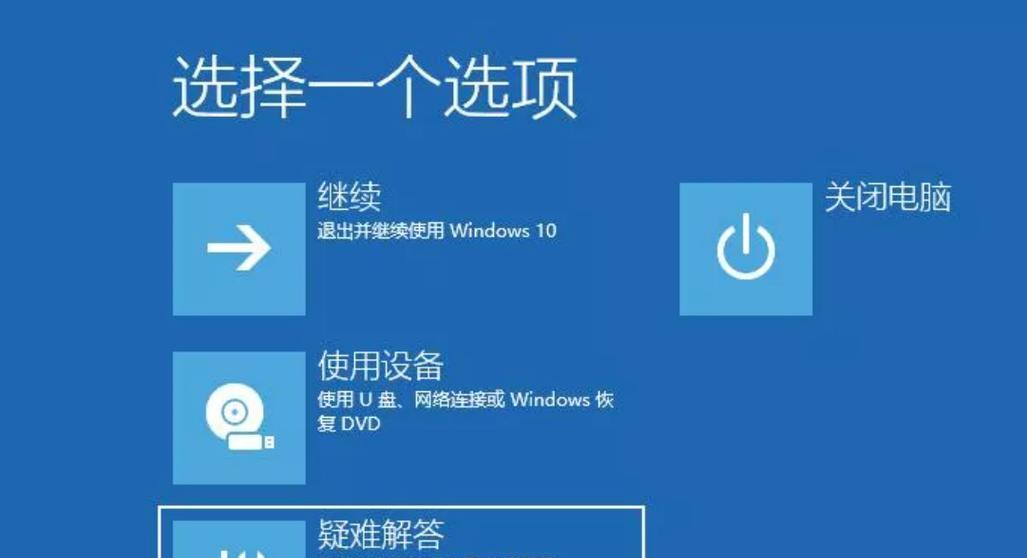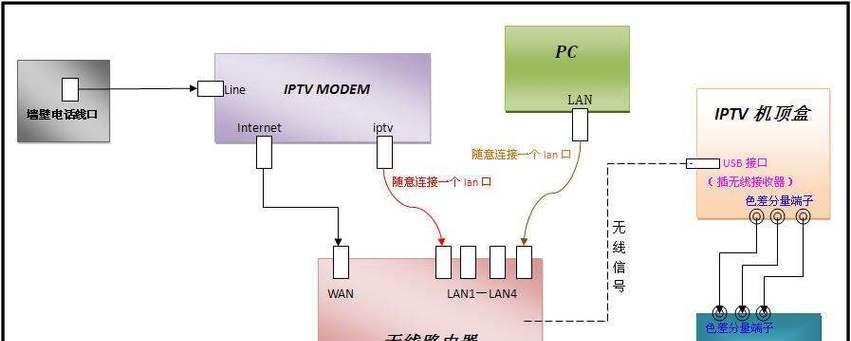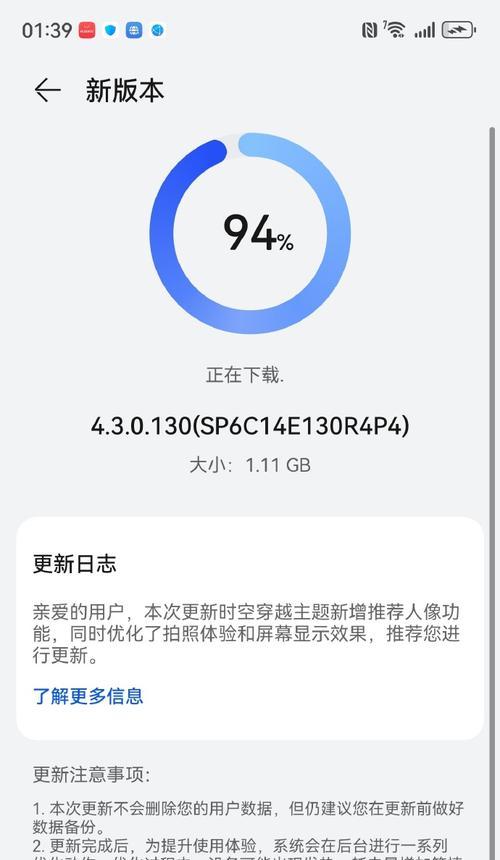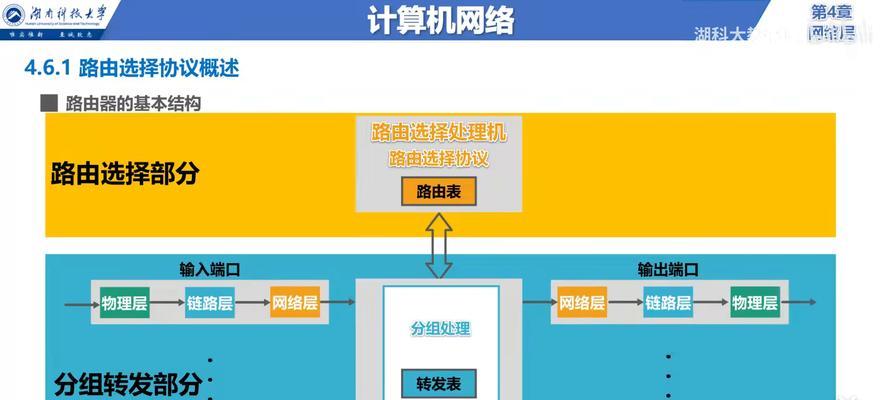电脑删除文件后突然黑屏如何处理?可能的原因是什么?
游客 2025-03-20 09:40 分类:数码知识 41
你是否在删除某些文件后,电脑突然出现了黑屏的情况呢?这可能让人措手不及,尤其是当电脑对你的工作、学习或娱乐至关重要时。在这个问题上,不要慌张,本文将深入探讨电脑删除文件后黑屏的原因,并提供一系列的可能解决办法。
1.开篇核心突出
在处理电脑删除文件后黑屏的问题时,首先要理解背后可能的原因。这里涉及到了计算机硬件、操作系统以及文件管理等多方面的知识。通过合理诊断并采取适当的措施,大多数情况下是可以恢复正常运作的。

2.深入探讨黑屏原因
2.1系统文件丢失或破坏
在删除文件时,你可能不小心删除了系统必须的关键文件。这种情况下,windows系统可能会在启动时检测到文件缺失,并在试图修复时导致黑屏。
2.2系统更新不完整
如果电脑在删除文件后突然黑屏,并且最近有系统更新的历史,那么这可能是更新不完整导致的。更新时中断也可能造成系统文件损坏。
2.3硬盘故障
硬盘的物理损坏或硬件上的某些问题可能导致在删除文件后电脑无法正常启动,继而出现黑屏的情况。
2.4驱动程序不稳定
在删除特定类型的文件后,尤其是驱动程序文件,可能会导致系统不稳定,从而在启动时出现黑屏。
2.5显卡驱动问题
显卡驱动的更新或不当操作,包括删除操作,可能导致显卡驱动损坏或配置错误,引起黑屏现象。
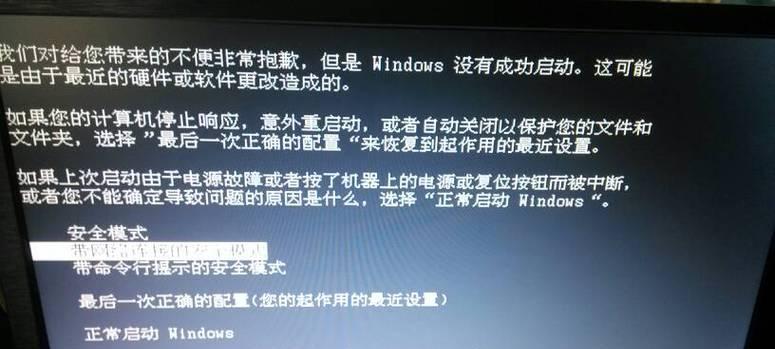
3.解决方案指南
3.1检查并修复系统文件
使用系统自带的文件检查工具进行检查,并尝试修复损坏的系统文件。你可以使用以下步骤:
1.重启电脑,多次按下F8进入“高级启动选项”
2.选择“修复您的计算机”
3.进入“疑难解答”并点击“高级选项”
4.选择“命令提示符”,在提示符窗口输入`sfc/scannow`并回车,等待系统扫描并修复损坏的文件。
3.2撤销系统更新
如果问题出现在最近的系统更新之后:
1.重启并进入“高级启动选项”
2.选择“返回到上一版本”
3.遵循提示逐步撤销更新。
3.3硬盘检测
使用Windows内置的磁盘检查工具进行硬盘检测:
1.打开“我的电脑”,右键点击硬盘分区并选择“属性”
2.转到“工具”标签页,点击“检查”
3.如果发现错误,请让系统自动修复。
3.4更新或重新安装驱动
如果怀疑是驱动程序问题,可以通过以下步骤更新或重新安装:
1.进入设备管理器(可以通过右键点击“我的电脑”,选择“管理”,然后打开设备管理器)
2.查找并右键点击有问题的驱动设备,选择“更新驱动软件”
3.如果更新无效,卸载当前驱动并重启电脑,让系统重新安装默认驱动。
3.5重新安装显卡驱动
针对显卡驱动问题的做法:
1.通过设备管理器卸载当前的显卡驱动
2.重启电脑,进入安全模式或者利用系统还原点恢复
3.进入显卡制造商官网,下载最新驱动进行安装。

4.预防与提示
为了防止类似情况发生,建议用户在执行删除操作之前进行仔细的检查,备份重要数据,尽量避免在生产环境中进行非必要文件的删除。同时,定期更新系统和驱动程序,保持软件的最新状态。
5.结语
面对电脑删除文件后黑屏的问题,首先要冷静,然后根据上述步骤逐一排查可能的原因并采取相应的解决措施。通过细心的诊断和处理,大多数的问题都是能够得到妥善解决的。希望本文能帮助你有效应对电脑突然黑屏的状况,安全高效地使用电脑。
版权声明:本文内容由互联网用户自发贡献,该文观点仅代表作者本人。本站仅提供信息存储空间服务,不拥有所有权,不承担相关法律责任。如发现本站有涉嫌抄袭侵权/违法违规的内容, 请发送邮件至 3561739510@qq.com 举报,一经查实,本站将立刻删除。!
- 最新文章
-
- 联想笔记本的小红点怎么关闭?关闭小红点的正确步骤是什么?
- 笔记本电脑KBBL接口是什么?
- 华硕笔记本如何进入bios设置?
- 苹果笔记本盒盖状态下如何设置听音乐?
- 坚果投影仪推荐使用哪些播放器软件?如何下载安装?
- 倒持手机拍照的技巧和方法是什么?
- 电脑红绿黑屏怎么办解决?有哪些可能的原因?
- 联想电脑尖叫声音大解决方法?
- 如何设置投影仪进行墙面投影?
- 如何阅读电脑主机配置清单?哪些参数最重要?
- 假装拍照模块手机拍摄方法是什么?
- 监控维修笔记本电脑费用是多少?服务流程是怎样的?
- 笔记本电源键配置如何设置?设置中有哪些选项?
- 笔记本电脑键盘卡住怎么解开?解开后键盘是否正常工作?
- 超清小孔摄像头如何用手机拍照?操作方法是什么?
- 热门文章
-
- lol笔记本电脑鼠标怎么点不了?可能是哪些原因导致的?
- 点阵投影仪的工作原理是什么?
- M3芯片笔记本电脑售价多少?
- 联想笔记本更新驱动器步骤是什么?更新后有什么好处?
- 台式电脑连接wifi步骤是什么?
- 如何实时查看电脑的真实配置参数?有哪些方法?
- 一万四左右的电脑配置性能如何?适合哪些用途?
- 发型师拍摄机连接手机拍照的操作方法?
- 电脑剪映关机掉线问题如何解决?有哪些可能的原因?
- 电脑无法播放声音怎么办?解决电脑无声问题的步骤是什么?
- 手机拍照时画面卡住了怎么办?如何解决拍照时的卡顿问题?
- 大学计算机课适合哪款笔记本电脑?
- 电脑游戏时钉钉无声音问题如何解决?
- 电脑为何会收到自己的声音?如何解决这个问题?
- 女孩模仿手机拍照视频怎么办?如何安全地进行模仿?
- 热评文章
- 热门tag
- 标签列表